Atomテキストエディタで今まで行番号が表示されていたのに消えてしまった。再び表示するにはどうしたらいいの……と困っている人はいませんか?
本来Atomテキストエディタのインストール直後は、「行番号を表示する」設定になっています。しかし、何らかの原因で「行番号を表示しない」設定になってしまい、『行番号が消えてしまった……』という人もいるのではないかと思います。なので今日はAtomテキストエディタで行番号を表示するための方法を説明しますね。
あっ、日本語環境で使用するためのパッケージ「japanese-menu」をインストールしていない人は、先にインストールしておいてくださいね。→Atomテキストエディタを日本語環境で使用するためのパッケージをインストールする方法
それでははじめますね。
まずは[ファイル]→[環境設定]を選択して、設定画面を表示させてください。
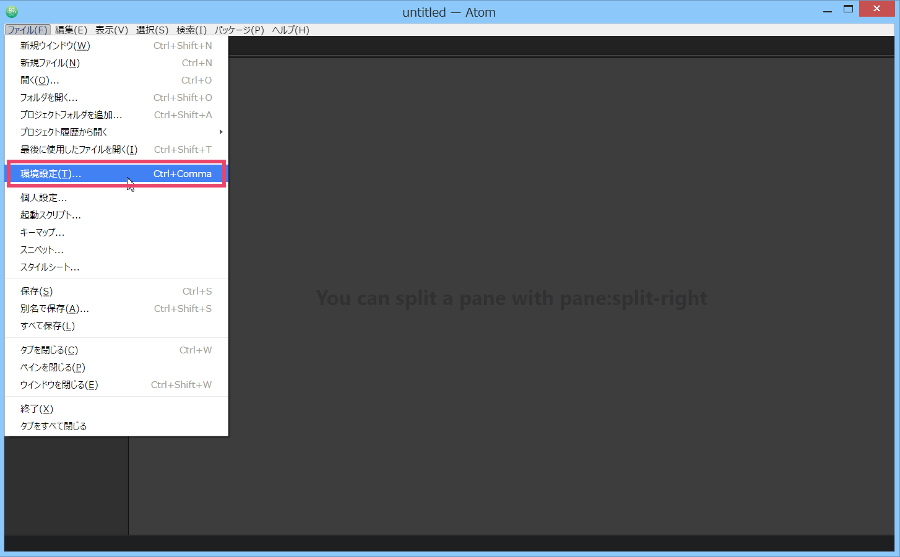
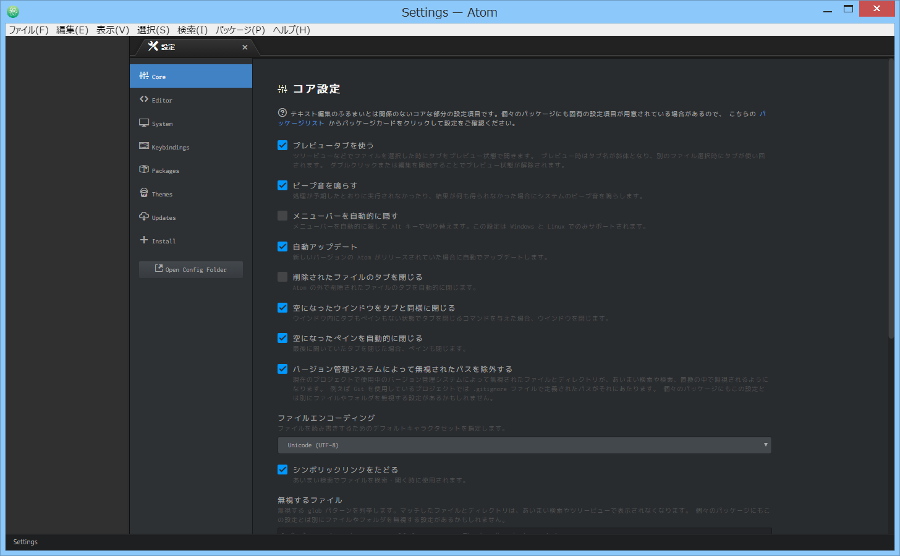
[Editor]をクリックして、[エディタ設定]画面を表示してください。

[エディタ設定]画面を(マウスか「↓矢印キー」で)下にスクロールしてください。[行番号を表示]という項目がでてきます。項目には「エディタ内に行番号を表示します」という説明がありますね。

この[行番号を表示]チェックボックスが「灰色」になっているはずです。クリックして「チェック状態」にしてください。
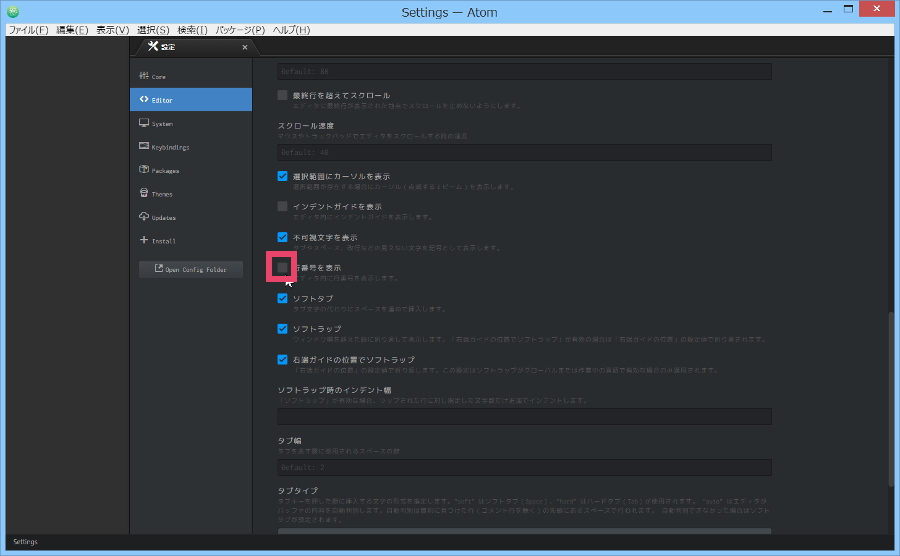
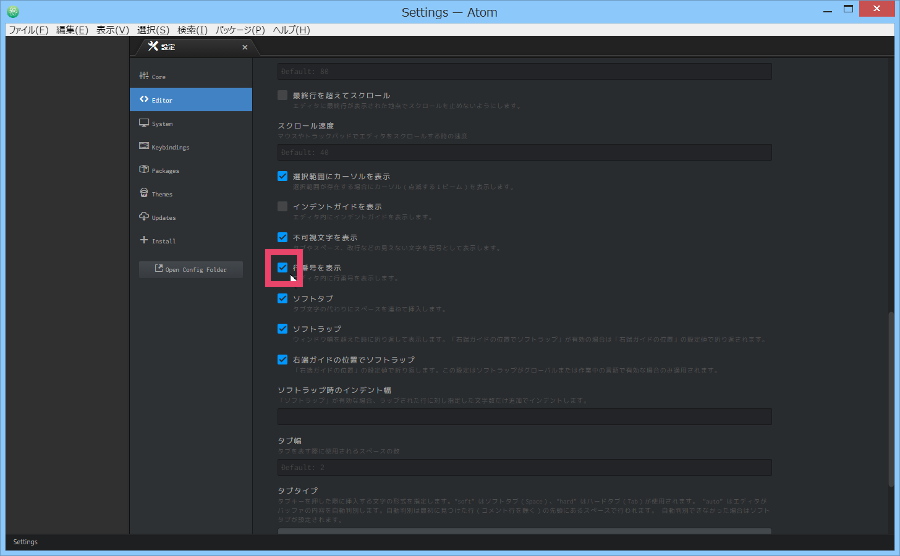
以上で、行番号を表示する設定がすみました。画面で確認してみましょう。行番号が表示されていますね。

Atomテキストエディタで今まで行番号が表示されていたのに消えてしまった。再び表示するにはどうしたらいいの……と困っていたら上の説明どおりに、環境設定から[行番号を表示]チェックボックスを「緑色のチェック状態」にしてくださいね。それでは。

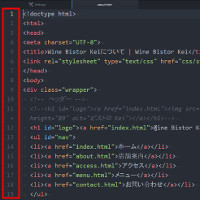
コメント